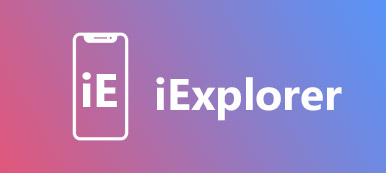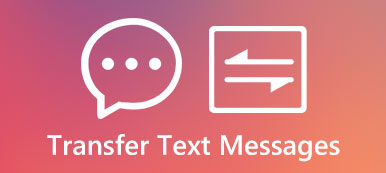Mentre il mercato degli smartphone si satura, abbiamo più opzioni che mai. Tuttavia, quando si passa da Android a iPhone, è ancora molto difficile, in parte perché i sistemi isolati. Ha senso che Apple ha sviluppato il Sposta in iOS app per i nuovi utenti di iPhone che hanno utilizzato Android in precedenza. Questo tutorial ti dirà come usare App Sposta su iOS di Apple in dettaglio.

Parte 1: Come usare Move to iOS App
Come dice il nome, l'app Move to iOS ti aiuta a migrare i dati da Android a un nuovo iPhone. Se lo usi per un vecchio iPhone, i dati correnti verranno sovrascritti.
L'app Move to iOS di Apple è in grado di trasferire contatti, cronologia dei messaggi, foto e video della fotocamera, segnalibri web, account di posta e calendari.
Richiede una rete Wi-Fi (Impossibile accedere alla rete?) ed è disponibile per Android 4.0 o superiore e iOS 9.3 o successivo.
Passo 1 . Per avviare il processo, attiva il tuo vecchio telefono Android, vai su App Store, cerca Sposta in iOS e installarlo sul tuo dispositivo.
Passo 2 . Aprilo e passa attraverso la schermata Termini e condizioni toccando Concordare. Allora sarai portato al Trova il tuo codice schermo.
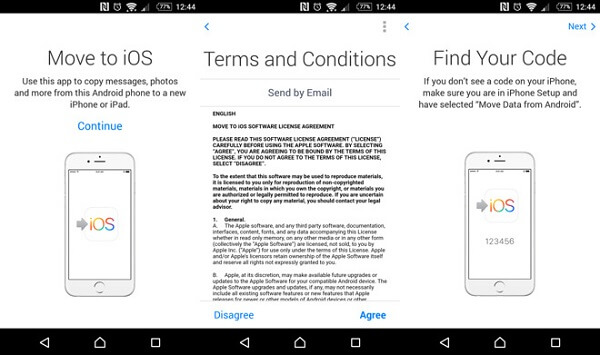
Passo 3 . Passa al tuo iPhone. Se si tratta di un nuovo dispositivo, andare al passaggio successivo. Altrimenti, apri il Impostazioni profilo app, tocca il tuo nome, vai a Generale > Reset e tocca Cancella contenuto e impostazioni. Al riavvio di iPhone, verrà visualizzata la schermata di benvenuto.
Nota: Faresti meglio a fai il backup del tuo iPhone prima di utilizzare segui il passaggio qui per evitare qualsiasi perdita di dati.
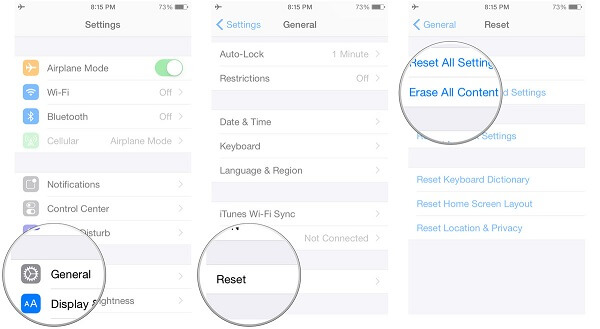
Passo 4 . Avvia il processo di configurazione iniziale sul tuo iPhone e segui le istruzioni su schermo fino a raggiungere il Schermata App e dati.
Passo 5 . Selezionare il Sposta dati da Android opzione. Una volta toccato Continua, otterrai il codice.

Passo 6 . Vai al tuo telefono Android, inserisci il codice visualizzato sullo schermo di iPhone in Android Inserisci il codice schermo per costruire una connessione.
Passo 7 . Seleziona i tipi di dati che vuoi trasferire su iPhone dall'app Move to iOS e tocca Avanti per avviare la migrazione dei dati.
Passo 8 . Al termine del trasferimento dei dati, toccare Fatto su telefono Android e premere Continua Configurazione iPhone per continuare il processo di installazione.
Passo 9 . Una volta visualizzata la schermata iniziale, verrà visualizzato un messaggio popup che chiede se lo si desidera Aggiungi le tue app per dispositivi Android dall'App Store. Se si seleziona Aggiungi app, tutte le app gratuite che hai utilizzato su Android verranno scaricate automaticamente dall'App Store.
Nota: Secondo Apple.com, l'app Move to iOS è disponibile solo per i dati che si adattano al tuo nuovo dispositivo iOS. Inoltre, devi aggiornare Chrome alla versione più recente su Android se intendi trasferire i tuoi Preferiti di Chrome.
Parte 2: La migliore alternativa per passare all'app per iOS
L'app Move to iOS ha diverse limitazioni, come non disponibile per i vecchi dispositivi. Inoltre, alcune persone hanno riferito che Move to iOS non funziona sul proprio telefono Android. In effetti, hai più opzioni per sincronizzare i dati tra Android e iPhone, come ad esempio Apeaksoft MobieTrans.
- Trasferisci i dati tra iPhone e Android o un altro iPhone.
- Supporta quasi tutti i tipi di dati tra cui foto, contatti, musica, ecc.
- Sincronizza l'intero Android su iPhone o trasferisci in modo selettivo determinati dati.
- Visualizza in anteprima i dati memorizzati su Android per categorie prima del trasferimento.
Come utilizzare l'alternativa per passare a iOS
Passo 1 . Collega il tuo dispositivo Android a iPhone
MobieTrans è un programma desktop, quindi è necessario scaricarlo e installarlo sul computer.
Quando si desidera migrare i dati da Android a iPhone, eseguire il programma e collegare sia il telefono Android sia l'iPhone al computer con cavi USB.

Passo 2 . Visualizza l'anteprima dei dati Android prima della sincronizzazione
Seleziona il dispositivo Android sorgente nella parte superiore della finestra e puoi visualizzare l'anteprima di tutti i dati. Per visualizzare le foto, ad esempio, selezionare Foto scheda dalla barra laterale sinistra. Quindi controlla le foto che desideri trasferire all'iPhone di destinazione. Vai alla scheda altri dati e seleziona altri dati che desideri spostare su iPhone.

Nota: Attualmente non supporta nota il trasferimento da iPhone ad Android, Android per iPhone, ecc. E supporteranno in futuro.
Passo 3 . Trasferisci in modo selettivo i dati di Android su iPhone
Dopo la selezione dei dati, fare clic ed espandere il Telefono icona sul nastro superiore, quindi seleziona l'iPhone di destinazione per avviare il trasferimento dei dati da Android a iPhone senza passare all'app iOS. Sulla base della nostra ricerca, ci vogliono solo pochi minuti per migrare l'intero Android su iPhone. Inoltre, l'alternativa di Move to iOS è in grado di decodificare automaticamente i dati che non sono compatibili con iOS.
Conclusione
Ora, dovresti capire che cos'è l'app Move to iOS e come usarla per migrare i dati dal vecchio telefono Android a un nuovo iPhone. Se l'app non è disponibile sul tuo dispositivo, puoi provare Apeaksoft MobieTrans. Non è solo facile da usare, ma ti aiuta anche a liberarti di vari limiti.